Envie d’implémenter la pagination sur WordPress sur votre site web ?
La pagination est une fonctionnalité pratique sur les sites Web WordPress qui divise les articles de blog en pages séparées. Au lieu que les visiteurs aient à faire défiler tous vos articles, ils peuvent accéder à une page spécifique et gagner du temps.
Les sites Web avec une grande quantité de contenu peuvent bénéficier de la mise en œuvre de la pagination car cette fonctionnalité permet aux visiteurs de naviguer plus rapidement, offrant une meilleure expérience de lecture.
De plus, la pagination rend la navigation de votre site Web plus conviviale et conviviale pour les robots d’exploration, car elle crée une structure claire au sein du site Web. Des pages de blog plus courtes signifient également des temps de chargement plus rapides, favorisant une meilleure expérience utilisateur.
Cet article vous montrera comment implémenter la pagination sur WordPress en utilisant deux méthodes – manuellement et en utilisant un plugin de pagination. Nous couvrirons également l’erreur de pagination WordPress 404 et quelques conseils pour résoudre ce problème.
Mais avant de nous lancer, si vous n’avez jamais installé WordPress découvrez Comment installer un blog WordPress en 7 étapes et Comment rechercher, installer et activer un thème WordPress sur votre blog
Ensuite revenons vers ce pourquoi nous sommes là.
Qu’est-ce que la pagination WordPress ?
La pagination WordPress est une fonctionnalité qui divise la liste des articles de blog en pages séparées. Les visiteurs peuvent utiliser les boutons Suivant ou Précédent pour naviguer entre les pages ou accéder à un numéro de page spécifique.
Comment ajouter manuellement la pagination à WordPress
Les utilisateurs ayant des compétences en codage peuvent implémenter la pagination dans WordPress manuellement à l’aide de code personnalisé. Dans ce tutoriel, nous utilisons le thème WordPress Twenty Two.
N’hésitez pas à consulter les méthodes suivantes et à utiliser celle qui convient le mieux à vos compétences techniques.
1. Ajustement du code PHP dans le fichier functions.php
WordPress prend en charge la fonction de pagination (posts_nav_link()) que vous pouvez insérer juste avant ou après la boucle principale dans le fichier index.php de votre thème WordPress.
Voici un exemple simplifié de ce à quoi ressemble le code :
<?php if ( have_posts() ) : ?>
<!-- Ajoutez les fonctions de pagination ici. →
posts_nav_link()
<!-- Début de la boucle principale. -->
<?php while ( have_posts() ) : the_post(); ?>
<!-- le reste de la boucle principale de votre thème -->
<?php endwhile; ?>
<!-- Fin de la boucle principale -->
<!-- Ou ajoutez les fonctions de pagination ici. -->
<div class="nav-previous alignleft">
<?php previous_posts_link( 'Anciens Articles' ); ?>
</div>
<div class="nav-next alignright">
<?php next_posts_link( 'Articles Récents' ); ?>
</div>
<?php else: ?>
<p><?php _e('Désolé, aucun message ne correspond à vos critères.' ); ? ></p>
<?php endif; ?>Nous vous recommandons d’utiliser un thème enfant pour effectuer cette modification au lieu de l’implémenter directement dans le thème parent. Un thème enfant hérite de toutes les fonctionnalités, du style et des fonctionnalités de son thème parent, ce qui vous permet de conserver les modifications apportées après toute mise à jour de thème.
2. Ajout de code CSS pour modifier la pagination
Une autre façon d’implémenter la pagination consiste à ajouter du code HTML et CSS à votre thème actif. De nombreux extraits de code CSS personnalisés que vous pouvez utiliser sont disponibles sur des plateformes de développement Web telles que CodePen.
Ce qui suit est une fonction de pagination personnalisée conçue par Arefeh Hatami. Il utilise HTML et CSS pour créer une barre de navigation simple de numéro de page. Si vous décidez d’implémenter cet extrait dans votre site web WordPress, n’hésitez pas à expérimenter différents styles au besoin.
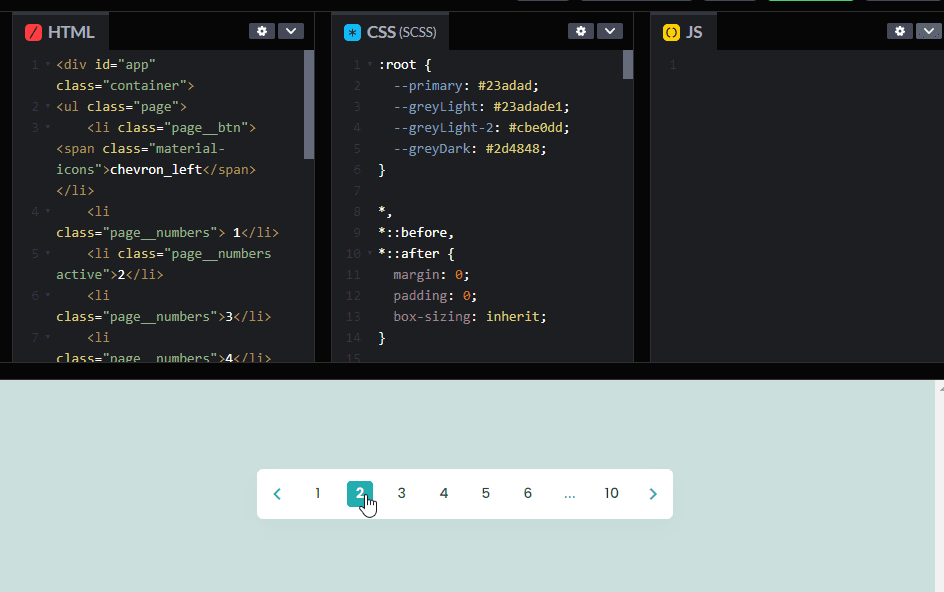
3. Gestion du contenu par Page
Contrairement aux méthodes précédentes, celle-ci n’implique pas de codage. Au lieu de cela, il vous suffit d’avoir accès au tableau de bord d’administration WordPress.
- Accédez à Réglages -> Lecture à partir du tableau de bord WordPress.
- Modifiez les pages de blog qui affichent la plus grande valeur.
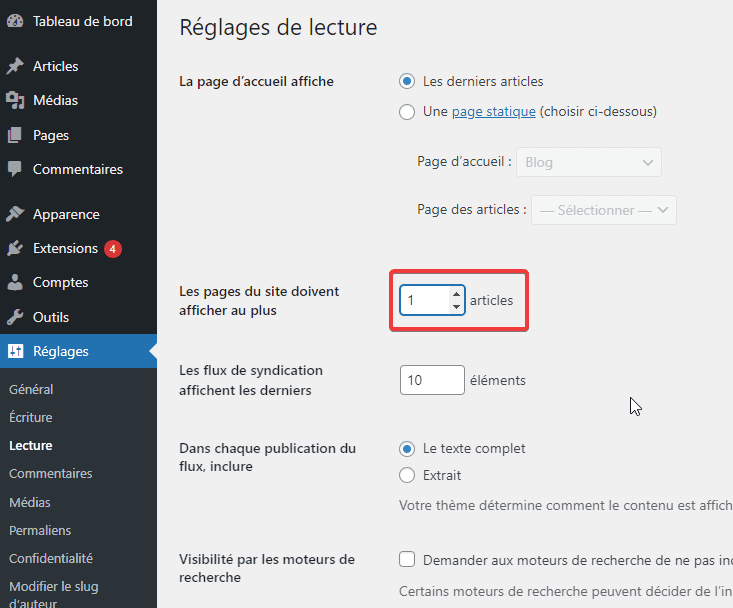
- Cliquez sur Enregistrer les modifications.
Le nombre d’articles affichés par page doit être ajusté au volume total du contenu du site web. Par exemple, si vous avez entre 50 et 100 articles, avoir chaque page contenant cinq à dix articles serait idéal.
L’image ci-dessous vous montre à quoi cela ressemble si la valeur est définie sur « 1 ». Chaque page affichera un article de blog et une barre de navigation de pagination apparaîtra juste avant la section de pied de page. Ce paramètre convient aux petits sites Web avec un faible volume de contenu.
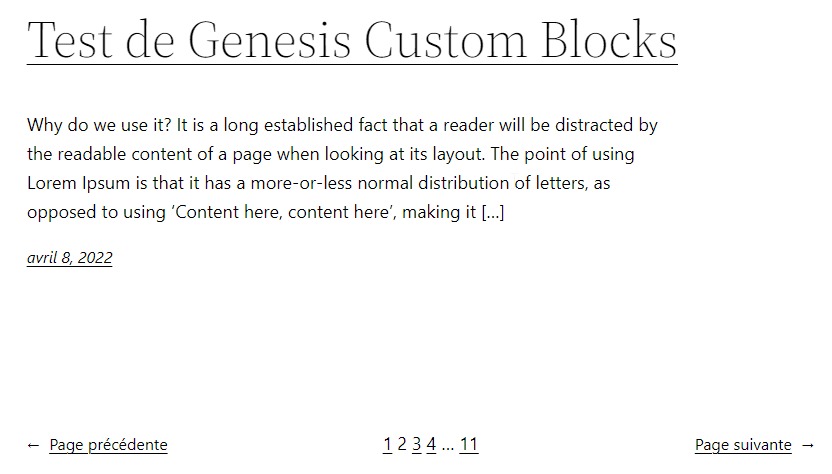
Les meilleurs plugins WordPress de pagination
Le moyen le plus simple d’implémenter la pagination est d’utiliser un plugin WordPress. De nombreux plugins de pagination gratuits et premium sont disponibles dans le répertoire officiel des plugins. Nous couvrirons les trois meilleurs plugins par la suite.
Tous ces plugins sont personnalisables via votre menu Réglages lors de l’installation et de l’activation.
1. WP-PageNavi
Étant donné que WP-PageNavi est l’un des plugins WordPress gratuits les plus populaires, il y a de fortes chances que votre thème WordPress inclut un support intégré. Sinon, vous devrez modifier manuellement le code de votre thème pour que ce plugin fonctionne avec le code personnalisé qui est fourni sur la page officielle du plugin.
WP-PageNavi fournit des paramètres simples que même les débutants peuvent facilement modifier. Il vous permet également de modifier les étiquettes des éléments de navigation et les numéros de page. De plus, le plugin vous permet de passer du format Anciens Articles et Articles récents sur une barre de navigation numérotée pour un contrôle plus facile.
Pour accéder à plus d’options de style, envisagez également d’obtenir l’addon Styles for WP PageNavi.
2. WP-Paginate
WP-Paginate est un plugin open-source qui offre des paramètres simples pour ajouter de la pagination à votre site web WordPress. Il fournit également un onglet CSS personnalisé pour ajouter du code personnalisé pour vos liens de pagination.
Outre les articles de blog, WP-Paginate peut également modifier les commentaires des articles, ce qui est pratique pour les blogs populaires qui attirent beaucoup de commentaires. D’autres éléments personnalisables incluent des étiquettes et des boutons ainsi que leur emplacement.
La version gratuite est livrée avec toutes les fonctionnalités essentielles dont vous avez besoin. Cependant, la mise à niveau vers la version Pro vous donnera plus d’options de style ainsi qu’un accès à la documentation du plugin et à un support dédié d’un an.
3. Alphabetic Pagination
Fidèle à son nom, Alphabetic pagination vous permet de diviser et d’organiser les articles et les pages par ordre alphabétique. Ce format de pagination est utile pour trier les éléments en fonction de leurs mots-clés et de leurs catégories de sujets, ce qui rend le processus de recherche plus efficace.
Certaines des fonctionnalités de base du plugin incluent la pagination automatique, le regroupement alphabétique et le positionnement DOM. Différents styles et sélections de langue sont disponibles pour différents besoins et préférences. La mise à niveau vers la version Premium vous donnera accès à des shortcodes personnalisés pour la pagination, et les listes d’utilisateurs.
De plus, alphabetic Pagination est compatible avec les pages boutique et catégorie de produits de WooCommerce.
Comment réparer l’erreur 404 de Pagination WordPress ?
L’erreur 404 est un message d’erreur qui peut apparaître lors de l’implémentation de la pagination dans WordPress. Dans la plupart des cas, il est causé par un conflit de permalien qui empêche le navigateur de découvrir la page cassée.
L’erreur se produit généralement lorsque vous cliquez sur la page suivante. La structure de permalien personnalisée /%category%/%postname%/ fonctionne normalement sur la première page, mais le /page/2 ajouté de l’URL https://www.domaine.com/taxonomie_personnalisee/page/2 peut entrer en conflit avec les paramètres de permalien personnalisés.
Il existe plusieurs solutions possibles à ce problème, en fonction de votre situation.
Modification de la valeur WP_Query posts_per_page
Si vous accédez à Réglages -> Lecture à partir du tableau de bord WordPress, vous verrez que la valeur par défaut pour les pages de blog affichées au maximum est 10.
Vérifiez le permalien personnalisé de WP_Query et que observez si posts_per_page a la même valeur. Sinon, changez l’un ou l’autre pour qu’ils ne soient pas en conflit.
Ajouter une règle de réécriture de pagination
Cette méthode implique la suppression de la partie incriminée en créant une règle de réécriture. Incluez cet extrait de code dans le fichier functions.php :
function my_pagination_rewrite() {
add_rewrite_rule(category_name/page/?([0-9]{1,})/?$', 'index.php?category_name=blog&paged=$matches[1]', 'top');
}
add_action('init', 'my_pagination_rewrite');Après avoir ajouté le code, accédez à Réglages -> Permaliens de votre tableau de bord WordPress et cliquez sur Enregistrer les modifications pour vider le cache des règles.
En définitive, la pagination est une fonction utile qui rend les sites WordPress à forte intensité de contenu conviviaux et faciles à naviguer, offrant une meilleure expérience utilisateur. Heureusement, il peut être implémenté avec un code personnalisé ou un plugin, ce qui le rend pratique pour les utilisateurs de tous les niveaux de compétences techniques.
Nous avons passé en revue quelques façons d’ajouter la pagination à un site Web WordPress ainsi que les trois meilleurs plugins WordPress gratuits qui implémentent cette fonctionnalité.
Autres ressources recommandées
Nous vous invitons aussi à consulter les ressources ci-dessous pour aller plus loin dans la prise en main et le contrôle de votre site web et blog.
- Comment ajouter une table des matières dans WordPress
- Comment utiliser des arrière-plans différents sur WordPress
- Comment définir votre page d’accueil sur WordPress
- Comment créer des modèles personnalisés sur WordPress
- Elementor : Comment ajouter un effet sonore de bouton
Conclusion
C’est tout pour ce guide qui vous explique comment implémenter la pagination sur WordPress. Si vous avez un quelconque souci, ou une suggestion, faites-nous part de ces derniers dans les commentaires.
Cependant, vous pourrez aussi consulter nos ressources, si vous avez besoin de plus d’éléments pour mener à bien vos projets de création de sites internet, en consultant notre guide sur la création de blog WordPress ou celui sur Divi : le meilleur thème WordPress de tous les temps.
En attendant, partagez cet article sur vos différents réseaux sociaux.
…